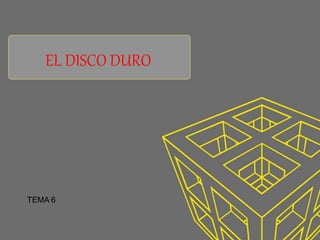
Disco Duro.pptx
- 1. EL DISCO DURO TEMA 6
- 2. CONCEPTO Y FUNCIONES • La memoria RAM del ordenador es un lugar provisional de almacenamiento. • Toda la información guardada en la memoria RAM desaparece cuando se apaga el ordenador. • Por lo tanto, nuestra computadora necesita formas permanentes de almacenamiento para guardar y recuperar programas y archivos de datos. • Los dispositivos o unidades de almacenamiento fueron creados para satisfacer esta necesidad. • Los dispositivos de almacenamiento más comunes son el disco duro, SSD, unidad de CD, unidad de DVD, unidad ZIP, unidad de cinta etc.
- 3. DISCOS DUROS • Los discos duros constituyen la unidad de almacenamiento principal del ordenador ya que en ellos se almacena de forma permanente los programas y datos de uso prioritario. • Los discos duros constituyen la memoria de almacenamiento masivo de un ordenador. • Las unidades de disco duro contienen uno o más discos (platos) apilados sobre un eje central y aislado completamente del exterior. • Será sobre dichos “platos” donde se deposite la información almacenada.
- 4. DISCOS DUROS: Partes Físicas • Las partes físicas son las distintas piezas que componen el disco duro. Se trata de las siguientes: 1. Discos: También denominados platos, se apilan unos sobre otros dentro de una carcasa impenetrable al aire y al polvo. Son de aluminio y van recubiertos de una película plástica sobre la que se ha diseminado un fino polvillo de óxido de hierro o de cobalto como material magnético. La superficie de los platos se divide en pistas concéntricas numeradas desde la parte interior empezando por la pista 0. Cuantas más pistas tenga un disco de una dimensión determinada, más elevada será su densidad, y por tanto, mayor será su capacidad.
- 5. DISCOS DUROS: Partes Físicas 2. Cabezas: Es la parte de los discos duros que, haciendo uso de la tecnología magnética, es capaz de leer/escribir la información en los distintos discos que componen el disco duro. Cada disco tiene dos caras y cada una de ellas tiene una cabeza de lectura/escritura soportada por un brazo. En la práctica estos brazos están entre dos platos conteniendo dos cabezas de lectura/escritura (una para el disco inferior y otra para el superior). La palabra cabeza se usa también para expresar el número de caras del disco duro. Así, por ejemplo un disco duro de cuatro cabezas tendrá cuatro caras, por tanto dos platos
- 6. DISCOS DUROS: Partes Físicas 3. Eje: Es la parte del disco duro que actúa como soporte de los platos para así someterlos a una velocidad de giro constante medida en R.P.M. (revoluciones por segundo). Es necesario hacer mención a la increíble velocidad con la que el eje hace rotar a los platos, ya que, por ejemplo, uno de 7200 revoluciones por minuto se mueve a 129 km/h en el borde de un disco de 3,5 pulgadas.
- 7. DISCOS DUROS: Partes Físicas 4. Impulsor de cabezas: Es el mecanismo que mueve las cabezas de lectura/escritura radialmente a través de la superficie de los platos de la unidad de disco. Mediante este mecanismo todas las cabezas de lectura/escritura se desplazan a la vez, por lo que es más rápido escribir en la misma pista de varios platos que llenar los platos uno después de otro.
- 8. DISCOS DUROS: Partes lógicas 1 Son las distintas divisiones imaginarias que hacen los sistemas operativos sobre la superficie de los distintos discos que componen un disco duro. Se distinguen las siguientes partes: 1. Pistas: Son los distintos anillos concéntricos invisibles a lo largo de los cuales se graban los pulsos magnéticos 2. Sectores: Las distintas partes en las que se subdivide cada pista. Su número oscila entre 15 sectores en los discos más antiguos y 63 en los más actuales.
- 9. DISCOS DUROS: Partes lógicas I1 3. Cilindro: Es el conjunto de pistas a las que el sistema operativo puede acceder simultáneamente en cada posición de las cabezas. En el caso de un disco duro que tenga dos platos, el cilindro consta de cuatro pistas. Manejando cilindros se accede a los datos más rápidamente que manejando pistas individuales , ya que el sistema operativo puede grabar o leer mayor cantidad de información sin tener que mover las cabezas. 4. Clúster: Es la agrupación de varios sectores que se toma como unidad de proceso en cada operación de lectura o escritura en el disco,
- 10. CARACTERÍSTICAS I Son varias las características que influyen en el funcionamiento de un disco duro, velocidad de giro, velocidad de acceso, tipo de conexión, etc. La influencia de alguna de estas características es irrelevante con relación al ordenador (placa base sobre todo) que tengamos, pero otras sí que pueden ser determinantes para el buen funcionamiento de éste o simplemente para poder utilizarlos en un tipo concreto de ordenador.
- 11. CARACTERÍSTICAS II 1 Velocidad de rotación: Es la velocidad a la que gira el disco duro, más exactamente, la velocidad a la que giran el/los platos del disco, que es donde se almacenan magnéticamente los datos. Podemos establecer la siguiente regla, a mayor velocidad de rotación, más alta será la transferencia de datos, pero también lo será el ruido, y el calor generado. La velocidad se mide en número de revoluciones por minuto (RPM).
- 12. CARACTERÍSTICAS III • 1 Velocidad de rotación: Las diferentes velocidades son las siguientes: • 5.400 revoluciones/minuto (actualmente reservada para los PCs portátiles, algunos pueden proporcionar excelentes performances) • 7.200 revoluciones/minuto (la velocidad de rotación más común. Esta se integra bien en los discos duros para PCs portátiles como para de sobremesa) • 10.000 revoluciones/minuto (actualmente no muy común, es muy apreciada por lo que jugadores que toman uno o dos para montarlos en RAID0) • 15.000 revoluciones/minuto (reservados a los servidores, estos discos duros ofrecen performances fuera de común con tiempos de acceso rozando los 3ms)
- 13. CARACTERÍSTICAS IV • 2 Tamaño del Buffer (Memoria caché): • La memoria caché del disco duro o buffer es un espacio de memoria interna en el disco que se utiliza para mantener los archivos que utilices habitualmente, de forma que el disco los tiene “más a mano” y su acceso es mucho más rápido. Por lo tanto, cuanto mayor sea este espacio, mayor será la cantidad de datos a la que el disco podrá acceder más rápidamente. • La mayoría de los discos duros magnéticos actuales tiene una memoria caché o de buffer de 64 MB, pero todavía se utilizan los discos con 32 MB de caché. • El tamaño del buffer se aprecia principalmente en equipos con una gran carga de trabajo, en las que este extra de memoria caché aporta mayor fluidez a la hora de abrir archivos de gran tamaño.
- 14. CARACTERÍSTICAS V • 3 Velocidad de Transferencia: • Este número indica la cantidad de datos que un disco puede leer o escribir en la parte más exterior del disco en un periodo de un segundo. • Normalmente se mide en Mbytes/segundo. • La velocidad de transferencia depende del tipo de interfaz o tecnología que utilice el disco duro para conectarse a la placa base del ordenador. Hasta alrededor del año 2000 los interfaces más populares habían sido los IDE (conocidos como ATA o PATA) y los SCSI. A partir de ese año se han ido extendiendo los Serial ATA (SATA). • Por ejemplo, la velocidad de transferencia máxima de un disco duro duro SATA 1 alcanza los 192 MB/seg, en tanto los de SATA 2 los 384 MB/seg. Dichas velocidades son las óptimas o, en otras palabras, son las velocidades máximas que pueden transferir dichas tecnologías.
- 15. CARACTERÍSTICAS VI • 4 Tamaño físico: • Es el diámetro de los platos del disco expresado en pulgadas. • Nos podemos encontrar con discos duros de 5 ¼’’ pero este tamaño actualmente ya está en desuso. • Más frecuentes son los de 3 ½’’ y los de 2 ½’’ que son los empleados en los portátiles.
- 16. CARACTERÍSTICAS VII • 5 Capacidad: • La capacidad de almacenamiento es la cantidad de información que puede grabarse o almacenarse en un disco duro. • Hasta hace poco se medía en Megabytes (Mb), actualmente se mide en Gigabytes (Gb) o, más recientemente, en Terabytes (Tb). • En términos generales, un megabyte equivale a 1 millón de bytes, un gigabyte a 1.000 millones de bytes y un terabyte equivale a 1 billón de bytes • Cuanta mayor capacidad, más datos podrá guardar el disco duro que piensa bien el uso que le vas a dar antes de comprarlo. Si piensas guardar fotos y películas, lo más aconsejable será comprar el de mayor capacidad dentro de tu presupuesto.
- 17. DIRECCIONAMIENTO CHS/LBA 1 • El propósito fundamental del BIOS es iniciar y probar el hardware del sistema y cargar un gestor de arranque o un sistema operativo desde un dispositivo de almacenamiento de datos. • Al diseñar el PC XT en 1983, los ingenieros de IBM establecieron que los servicios BIOS relativos al manejo de disco duro serían activados por la línea IRQ5 (IRQ6 se destinaba al disquete). • Esta línea generaba la interrupción 19 (13h) cuya rutina de servicio disponía de seis servicios estándar: reinicialización; obtención del estado; lectura; escritura y verificación de sectores, y formateo de pistas. • A partir de la introducción del PC AT en 1984, se introdujeron 12 nuevos servicios para disco, incluyendo recalibrado de la unidad, diagnóstico del controlador, Etc.
- 18. DIRECCIONAMIENTO CHS/LBA 2 • Estos servicios ofrecen la posibilidad de leer y escribir en las unidades de disco a nivel de sectores individuales (unidades de asignación), para lo que, además del número de unidad, se requiere pasar a la rutina los valores de geometría correspondientes (Cilindro, Cabeza y Sector concretos); lo que se conoce como direccionamiento CHS ("Cilinder Head Sector"). • El sistema de direccionamiento CHS se ha utilizado en discos RLL, MFM y los primeros ATA, y está basado en lo anteriormente expuesto. • Se trabaja sobre la base de discos divididos en 1024 cilindros, 16 cabezas y 63 sectores como máximo, con bloques de 512 Bytes. • Esto, por unas simples operaciones matemáticas, nos da una capacidad máxima para un disco duro de 504 MB, capacidad que durante bastante tiempo (hasta bien entrados los 90) fue la capacidad máxima de los discos duros.
- 19. DIRECCIONAMIENTO CHS/LBA 3 • Evidentemente 528 MB es un valor es muy pequeño; pronto se vio que había que dar una solución que permitiera utilizar discos mayores, siguiera para llegar a los 8.45 GB que teóricamente podía proporcionar la BIOS estándar. • Se adoptó una solución denominada CHS extendido o ampliado ECHS. Soportada por un nuevo tipo de BIOSes extendidas ("Enhanced
- 20. DIRECCIONAMIENTO CHS/LBA 3 • Para ello, si el número de cilindros del dispositivo IDE es superior a los 1024 soportados por la BIOS, se divide este número por 2, 4, 8 o 16, hasta que el valor resultante sea igual o menor que los mentados 1024. • El valor resultante es el que se pasa a la BIOS como número de cilindros. • Por su parte, el número de cabezas se multiplica por el factor 2, 4, 8 o 16 utilizado, y éste es el que se suministra a la BIOS (podríamos decir que se cambian cilindros por cabezas).
- 21. DIRECCIONAMIENTO CHS/LBA 4 • Como la capacidad de los discos crecía de forma imparable, pronto se hizo necesario sobrepasar también el límite de los 8,455 GB de la interrupción 13h de la BIOS. Para esto se ideó un sistema denominado LBA ("Logical Block Addressing), que implica un sistema radicalmente radicalmente distinto de direccionar los clusters. • Este sistema no se basa en una división del disco mediante cilindros, cabezas y sectores, sino que a cada bloque (también llamados Unidad de asignación) se le asigna un número único (n-1, n-2..., donde n es el número total de bloques), y permite bloques de 512 Bytes y de 1024 Bytes. • En este caso, la capacidad máxima de un disco duro está limitada solo por dos factores, el número real de bloques que pueda contener, que siempre van a tener el mismo tamaño físico, y es un límite puramente físico que depende exclusivamente del disco, y el número de bits que pueda utilizar para comunicar el número del bloque, dependiendo en este caso tanto del disco duro como de la placa base.
- 22. DIRECCIONAMIENTO CHS/LBA 5 • Con posterioridad al establecimiento del sistema, se empezó a utilizar una extensión conocida como LBA48, que aumentaba de 24 a 48 los bits reservados para representar los números de sector. • Asumiendo que el formateo se realiza en sectores de 512 Bytes, el método permite unidades con un máximo teórico de 512 x 248 = 144,11 Petabytes (millones de Gigas). • La Interfaz de Firmware Extensible Unificada o UEFI (Unified Extensible Firmware Interface) es el firmware sucesor, escrito en C, del BIOS. A mediados de la década pasada las empresas tecnológicas se dieron cuenta de que el BIOS estaba quedándose obsoleto, y 140 de ellas se unieron en la fundación UEFI para renovarla y reemplazarla por un sistema más moderno.
- 23. DIRECCIONAMIENTO CHS/LBA 6 • Los sistemas con BIOS sólo soportan hasta cuatro particiones y discos duros de una capacidad máxima de 2,2 TB. • Eso es porque utilizan el esquema de particiones MBR. UEFI por su parte utiliza un GPT más moderno, que pone el límite teórico de capacidades de discos duros en 9,4 zettabytes, aunque de momento no se fabrica ninguno tan grande. • GPT una un moderno modo de direccionamiento lógico (LBA*) en lugar del modelo cilindro-cabeza-sector (CHS*) usado con el MBR. • Su nombre viene de que a cada partición se le asocia un único identificador global (GUID), un identificador aleatorio tan largo que cada partición en el mundo podría tener su ID único. • A día de hoy, GPT no tiene ningún límite más allá que los que establezcan los propios sistemas operativos, tanto en tamaño como en número de particiones (por ejemplo, Windows tiene un límite de 128 particiones).
- 24. INTERFACES 1 INTERFAZ IDE 1 • La interfaz IDE (Integrated Drive Electronics) fue creada por la firma Western Digital, por encargo de Compaq para una nueva gama de ordenadores personales. • Su característica más representativa era la implementación de la controladora en el propio disco duro, de ahí su denominación. • A partir de ese momento únicamente se necesita una conexión entre el cable IDE y el bus del sistema implementada en la palca base. • Igualmente se eliminó la necesidad de disponer de dos cables separados para control y datos, bastando con un cable de 40 hilos desde el bus al disco duro. • Se estableció también el término ATA (AT Attachment) que define una serie de normas a las que debes acogerse los fabricantes de unidades de este tipo.
- 25. INTERFACES 2 INTERFAZ IDE 2 • IDE empezó con una transferencia de 4 Mb por segundo. • La Interfaz IDE supuso la simplificación en el proceso de la instalación y configuración de los discos duros, y estuvo durante un tiempo, a la altura de las exigencias del mercado. • Al poco tiempo, salieron modificaciones en su diseño. • Las dos más importantes giraron entorno a la capacidad de almacenamiento, la conexión y los ratios de transferencia. • Sólo podían coexistir dos unidades IDE en el sistema y su capacidad no solía exceder de los 528 MB, en parte por limitación de la BIOS.
- 26. INTERFACES 3 INTERFAZ EIDE 1 • La interfaz EIDE o IDE mejorado, propuesto también por la compañía Western Digital, logra una mejora de la flexibilidad y un aumento de las prestaciones. • En principio, aumenta su capacidad hasta los 8,4 GB y la tasa de transferencia comienza a subir a partir de los 10 MB por segundo, según el modo de transferencia usado. • Además, se implementaron dos sistemas de traducción de los parámetros físicos de la unidad, de forma que se pudiera acceder a capacidades más elevadas. • Estos sistemas, CHS y LBA, aportaron numerosas ventajas, ya que con mínimas modificaciones (aunque LBA exigía también cambios en la BIOS) permitieron acceder a las máximas capacidades permitidas.
- 27. INTERFACES 4 INTERFAZ EIDE 2 • Otra mejora de EIDE es que el número de unidades que podían ser instaladas al mismo tiempo se aumentó a cuatro. • También se habilitó la posibilidad de instalar unidades CD-ROM y DVD, coexistiendo en el sistema.
- 28. INTERFACES 5 INTERFAZ SCSI 1 • Fue coetánea de las anterior y evolucionó de forma paralela. • La interfaz SCSI (Small Computer System Interface) ha sido tradicionalmente destinada a tareas y entornos de ámbito profesional, en los que prima más el rendimiento, la flexibilidad y la fiabilidad. • Mediante este método se evitan las limitaciones propias del bus IDE. • Además, en su versión más sencilla esta norma permite conectar hasta siete dispositivos SCSI (son ocho pero uno de ellos ha de ser la propia controladora) en el equipo o 16 en las versiones modernas de SCSI incluyendo la controladora. • La ventaja no se reduce al número de periféricos, sino también a su tipo; se puede conectar prácticamente cualquier dispositivo (escáneres, impresoras, unidades removibles etc.).
- 29. INTERFACES 6 INTERFAZ SCSI 2 • Otra ventaja de SCSI es su portabilidad, esto quiere decir que podemos conectar nuestro disco duro o CD-ROM ( o lo que querqmos) a ordenadores de otra plataforma como Macintosh, Amiga o cualquier otra compatible con la norma SCSI. • Hay que destacar que todos los periféricos SCSI son inteligentes, es decir, cada uno posee su propia ROM donde almacena los parámetros de funcionamiento. • La controladora es el dispositivo más importante de la cadena SCSI, que al poseer su propia BIOS puede sobrepasar las limitaciones de la ROM BIOS del sistema. • En resumen, SCSI destacó por su rendimiento superior al IDE y su independencia del bus del sistema. • Pero hay que decir que SCSI es más caro que IDE y de una configuración más compleja.
- 30. INTERFACES 7 INTERFAZ SATA 1 • SATA son las iniciales de Serial-ATA, mezcla de las tecnologías de señal serie con los discos ATA. • Esto nos permite solucionar un número importante de problema que afectan al uso del almacenamiento ATA en sistemas realmente grandes, o cuando las necesidades de almacenamiento son muy altas. • El cable que y utilizan estos discos es delgado y flexible, por lo que no afecta a los sistemas de ventilación. • Pueden llegar a tener una longitud de un metro para las unidades SATA y hasta 5 metros para las unidades eSATA, por lo que las unidades de almacenamiento pueden estar alojadas fuera del ordenador.
- 31. INTERFACES 8 INTERFAZ SATA 2 • Se emplea para este cable una tecnología de señal de bajo voltaje (low-voltage) lo cual permite un mayor ancho de banda sin usar componentes caros y adicionales. • Esta tecnología también elimina el requerimiento de tener que usar +5V en las actuales fuentes de alientación cuyo único sentido era proporcionar este voltaje a los discos. • Además de los beneficios descritos, podemos añadir que SATA tiene la característica de evitar autobloqueos, ya que la conexión entre el disco y el controlador es una conexión punto a punto en lugar de una conexión en bus . • Esto significa que para cada disco existe un único cable dedicado que lo conecta al controlador, lo que garantiza el acceso concurrente a todos los discos, siendo la velocidad de transferencia de 1,5 GB/s para SATA 1, 3 GB/s para SATA 2 y 6 GB/s para SATA 3.
- 32. INTERFACES 9 INTERFAZ SAS • La nueva interfaz SAS (Serial Attached SCSI) sustituye a la conocida conexión SCSI, aunque continúa utilizando los mismos comandos para interactuar con los nuevos dispositivos. • SAS produce un notable incremento de la velocidad, permitiendo la conexión y desconexión en caliente de los dispositivos. • La interfaz SAS con una velocidad de rotación de 7.200, 10.000 0 15.000 revoluciones por minuto y un tiempo de acceso a la información de 3,6 milisegundos, alcanza una tas de transferencia de datos secuencial sostenida de 198 MB/s. • El interfaz se presentó originalmente con unas capacidades de 3 GB, 6 GB y 12 GB, incluyendo un buffer de lectura y escritura de 64 MB. • Dicho buffer evita en gran medida los cuellos de botella debidos a las diferentes peticiones generadas por las aplicaciones con arquitectura cliente-servidor.
- 33. DISCOS DUROS SSD 1 • Un dispositivo SSD (Solid State Drive) utiliza un sistema de almacenamiento de datos no volátil, como flash, o volátil, como la SDRAM, en lugar de los platos de los discos duros tradicionales. • Aunque técnicamente no son discos, a veces se traduce erróneamente la D de SSD como DISK, lo cuál alimenta la confusión. • Hasta hace poco estas unidades de estado sólido eran dispositivos de almacenamiento secundario hechos con componentes electrónicos de estado sólido para su uso en ordenadores cómo memoria auxiliar. • Hoy día, ya se utilizan como unidad principal para albergar el sistema operativo y el software de aplicación. • Al no tener partes móviles, esta unidad pretende eliminar el tiempo de búsqueda, latencia y otros retrasos y fallos electromecánicos. • Al ser inmune a las vibraciones externas, es más adecuado para su uso en ordenadores móviles (instalados en aviones, automóviles, notebooks, etc.).
- 34. DISCOS DUROS SSD 2 SSD basados en memoria volátil • Los SSD basados en memoria volátil como la SDRAM están categorizados por su rápido acceso a datos, menos de 0,01 milisegundos, y se utilizan principalmente para acelerar aplicaciones que de otra manera serían frenadas por la latencia de los discos duros. • Estos tipos de dispositivos basados en SDRAM suelen incorporar una buena batería interna y sistemas de respaldo de disco para asegurar la persistencia de los datos. • Si la potencia se pierde por cualquier razón, la batería podría mantener la unidad encendida el tiempo suficiente para copiar todos los datos de la memoria RAM al disco de respaldo.
- 35. DISCOS DUROS SSD 3 SSD basados en memoria flash no volátil 1 • Se trata de una alternativa más compacta y fuerte a los SSD basados en SDRAM. • Estos SDD basados en flash, también conocidos como discos flash, no requieren baterías, asegurando el mantenimiento de los datos cuando se produce una pérdida de energía. • Al igual que los SSD SDRAM, son extremadamente rápidos al no tener partes móviles, eliminando el tiempo de búsqueda, latencia y otros retardos electromecánicos. • No obstante, hay que señalar que los SSD flash son significativamente más lentos que los SSD SDRAM.
- 36. DISCOS DUROS SSD 4 SSD basados en memoria flash no volátil 2 • Son comercializadas con las dimensiones heredadas de los discos duros, es decir, en 3,5 pulgadas, 2,5 pulgadas y 1,8 pulgadas, aunque también ciertas SSD vienen en formato tarjeta de expansión. • Un arreglo todo flash, también conocido como un SSA o un arreglo de estado sólido, es un almacenamiento de datos que contiene múltiples unidades de memoria flash. • Los SSD de Micron e Intel fabricaron unidades flash mediante la aplicación de los datos de creación de bandas (similar a RAID 0) e intercalado. Esto permitió la creación de SSD ultrarápidos con de lectura y escritura.
- 37. ACTIVIDAD • Enumera ventajas y desventajas de los discos SSD